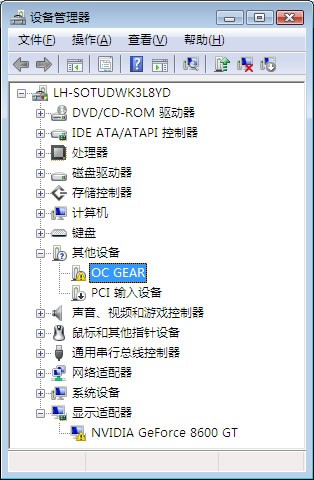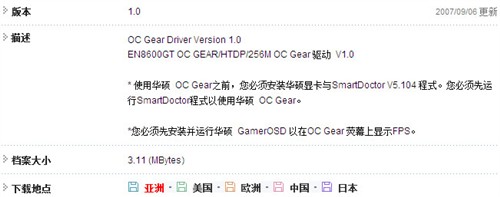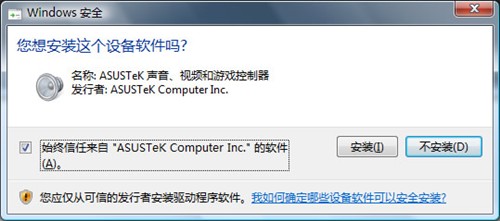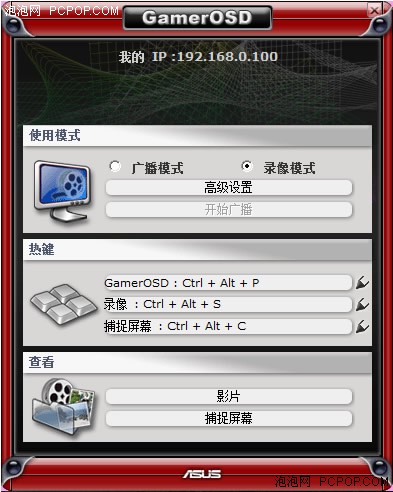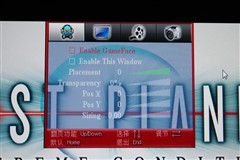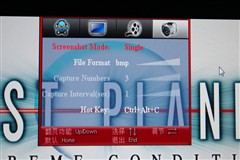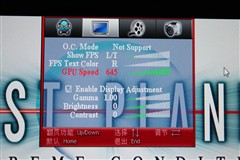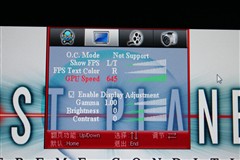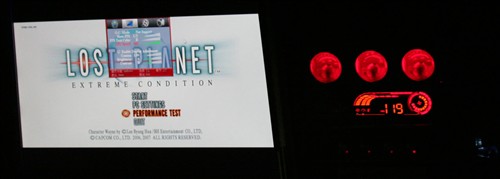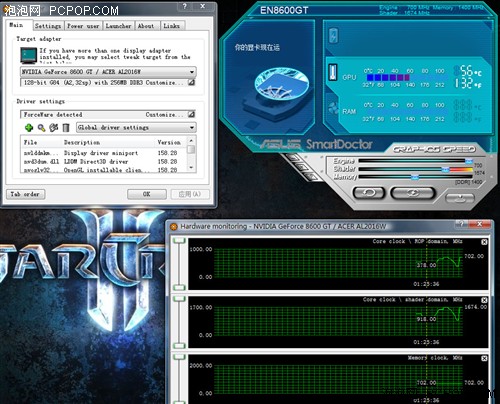|
不支持Flash
|
|
|
|
既拉风又实用!显卡专用超频面板首测http://www.sina.com.cn 2007年09月27日 02:42 泡泡网
作者:孙敏杰
在如今这个公版横行、代工流行的年代,很多用户将价格作为选购显卡时的首要衡量标准,比如说同为NVIDIA公版设计的8600GT,谁家的便宜就买谁的,不管一线、二线还是通路品牌都已经无关紧要了,毕竟产品的性能差异非常小。 造成这一现状的主要原因就是显卡行业严重的同质化趋势,厂商们想要在显卡产品中设计一些独一无二的创新功能的确是很不容易,所以毫无新意的价格战以及缩水设计屡见不鲜。不过在大家盲目追求性价比的同时,我们发现一些具有特色功能的产品备受关注,一些玩家也很乐意多花一些钱来购买一款个性化产品。 华硕作为全球板卡老大,长久以来都保持优秀的产品品质,世界顶级超频玩家都是首选华硕主板和显卡;除了品质之外,华硕还在不断的拓展显卡功能,时不时的发布一些独一无二的创新技术,相信以往的双核心显卡、外置显卡都给大家留下了深刻印象。 由于显卡的用途单一,厂商们想要在产品中设计一些独一无二的创新功能的确是很不容易,双BIOS、加压超频、温度监控……,显卡上可以玩的特色功能翻来覆去也就这么几个,鲜有让人眼前一亮的特色技术出现。
前段时间板卡大佬华硕曾推出了一款外置显卡,这种设计能够让笔记本电脑使用性能强大的台式机显卡,这款产品曾引起了不小的轰动。但由于存在一些局限性(笔记本扩展口带宽有限、必须外接显示器),因此未能得到普及.但这种创新的设计理念给未来游戏笔记本提供了一种很好的解决方案,所以无论媒体还是用户对其评价都很高。
这款外置显卡就是提供了一条PCI-E X16插槽,可以在里面安装一块体积并不夸张的主流显卡,除此之外华硕还安装了特殊的芯片,可以对显卡的所有状态参数进行监控并显示在液晶屏上面,而且还能够随意调节显卡频率,以便在游戏时提高性能、或者在空闲时将低功耗发热。
外置显卡受限于现有笔记本的技术制约未能量产,但华硕从中获得了设计灵感,将这种通过外置面板超频、监控显卡的理念引入台式机领域。最近,华硕正式发布了OC GEAR系列显卡,首款产品便是基于时下关注度极高的8600GT显卡:
相信很朋友对这款特色鲜明的产品非常感兴趣,下面就为大家详细介绍华硕8600GT OC GEAR的方方面面,并且对其进行详细测试。 华硕OC GEAR技术并非是直接继承在显卡PCB上,所以其显卡本身并不特殊,它只是一款采用了P402公版设计的8600GT显卡,但华硕在规格、用料和散热方面都有所加强。
可以看出,这款8600GT虽然是公版设计,但其规格要远在公版之上,可是华硕设定的默认频率非常保守,还是540/1400MHz,感觉1.0ns显存完全被浪费了。不过没关系,这款显卡的卖点就是超频,而且可以通过外接控制面板超频,强大的硬件规格绝对不会被浪费! 现在就来介绍最关键的配件——华硕OC GEAR面板,这个做工精致的面板需要占用机箱的一个5.25英寸光驱位,它和一些调速器或者个性化功能面板差不多,但通电以后更酷,相信很多追求个性化或者是机箱MOD玩家会非常喜欢的。
OC GEAR前置面板使用一条USB数据线与主板相连接,无须单独供电,因此安装起来很方便。由于前置面板结构非常紧凑,因此就不对其进行拆解了,我们直接看看其安装过程和显示效果。
随卡附送一条USB数据线,插在主板的扩展USB口上就可以了,接线有防呆设计,说明书上也有详细介绍,即便是普通用户也很容易安装。
由于显卡的散热器比较大,因此要额外占用一个PCI插槽位,不过关系不大。可以看到,华硕8600GT显卡上没有任何额外的连线,可以说与OC GEAR前置面板没有直接联系,那么面板如何做到监控显卡参数、并且超频显卡呢?请接着看…… 硬件安装相当简单,搞定之后开机,进入系统就自动发现新硬件,除了8600GT显卡之外,ASUS OC GEAR这个USB设备也被正确识别出来了:
然后装驱动,显卡驱动用光盘自带的版本或者是NVIDIA最新的驱动都可以,如果您有需要玩最新游戏,那么建议下载安装最新的163.71版本,如果只是玩一些早期的游戏,那么最好安装华硕提供的驱动,稳定性兼容性会更好一些,而且对于超频方式会有影响!
OC GEAR的驱动可以支持WinXP和Vista,光盘自带华硕官网也有提供,但光有驱动还不够,我们可以看到,想要让OC GEAR面板正常工作的话,还需要安装SmartDoctor软件。
ASUS SmartDoctor是一个显卡专用工具软件,可以监控温度、风扇转速、工作频率,而且可以超频。最为特殊的是,它能够独立调节GeForce 8显卡的核心频率和流处理器频率,这个超频功能即便是大名鼎鼎的Rivatuner也做不到。 OC GEAR控制面板正是通过USB接口与SmartDoctor软件相互通讯,从而读取显卡的状态参数。使用面板上的旋钮可以实时发送指令,对显卡进行超频或者降频。也就是说,您必须进入系统启动SmartDoctor软件,才能使用OC GEAR面板上的监控和超频功能,如果关闭了SmartDoctor软件,那么面板上的液晶显示屏将会熄灭!
此外,还有一个软件必须安装:ASUS GameOSD,这个软件类似于我们常用的Fraps,可以在游戏中录像、截图、实时显示FPS,还可以局域网和朋友通话甚至视频,功能十分强大,与Fraps相比是各有千秋。我们只有安装了GameOSD才能让OC GEAR面板实时显示出游戏的FPS,否则面板上的FPS一栏就是熄灭的。
现在大家就很清楚了,OC GEAR前置面板就像是一个遥控器,通过USB接口与SmartDoctor和GameOSD两款软件通讯,可以读取一些数据并且发送超频指令,可以说是硬件和软件的结合体,缺一不可! OC GEAR的使用方法非常简单,只要启动了SmartDoctor和GameOSD两款软件不用作任何设置就可以了,OC GEAR面板上唯一的旋钮逆时针就是降频(GPU下限380MHz)、顺时针就是超频(GPU上限650MHz),频率调整以5MHz为单位,上下限完全由SmartDoctor软件决定。 下面主要看看实际使用时的效果,下图为运行失落星球时所拍,由于尚未进入游戏,因此FPS高达100多帧:
OC GEAR前置面板能够实时显示五种状态参数,包括:XP/Vista系统的音量(就是右下角的喇叭音量)、GPU频率(面板大旋钮调节)、GPU温度(没有数值,是自定义的显示比例)、游戏FPS(最大199帧)、风扇转速(需要显卡支持)。显示的信息还是很丰富的,基本上重要的参数都有了。 下面就来仔细研究下OC GEAR超频的原理和相信情况,同时打开ASUS SmartDoctor和Rivatuner两款软件,此时转动OC GEAR面板上的大旋钮,就会发现两款软件的频率都会随之改变,看来所有对于显卡频率的调整都是透过驱动支持,也是互相兼容的:
不过非常遗憾,OC GEAR只能调整显卡的核心频率,对于流处理器频率及显存频率无能为力,无法超频显存这应该是SmartDoctor软件的设定问题,而流处理器频率无法改变,这是因为NVIDIA 163.67驱动已经将核心与流处理器频率分开设定,所以ASUS的软件暂时无能为力,如果我们使用一款较早的驱动,那么就可以看到流处理器与核心频率同步变化了:
可以看到,OC GEAR能够超频的上限也达到了700MHz,流处理器同步上升至1674MHz,这个频率下的性能已经可以超越8600GTS了!不过可惜的是,OC GEAR面板无法超频显存,毕竟它是透过软件调整频率的,如果今后华硕在SmartDoctor软件端将旋钮定义为同时超频核心与显存,相信会更具实际意义! ● 测试总结: 总体来看,OC GEAR这种设计很有新意,而且面板设计的非常漂亮,对于普通用户来说有一定的实际意义,对于玩家来说也是图个方便,当然它更适合那些喜欢个性及机箱MOD玩家,因为OC GEAR面板不仅实用而且拉风。 OC GEAR虽然是个硬件设备,但它却是通过SmartDoctor软件进行监控和超频的,因此应该说是可编成性比较强,以后华硕更新SmartDoctor软件时可以对一些设置进行改进,相信OC GEAR的兼容性和实用性将会更强!
通过笔者几天的实际使用感受来看,华硕这款8600GT超频到700/1700/1900MHz非常稳定,一般在进行游戏时超频到最高,退出游戏后降到最低频,这样就可以有效地提升性能或者是降低功耗发热,操作起来简单方便、老少皆宜。 ● 华硕OC GEAR特点 外观漂亮,兼容性好 遗憾:OC GEAR暂不支持超频显存(可以用软件超) 值得一提的是,随卡附送的三款显卡工具软件支持所有华硕主流显卡,因此非OC GEAR显卡也能非常方便的进行超频,并且享用一些特色功能! 不支持Flash
|